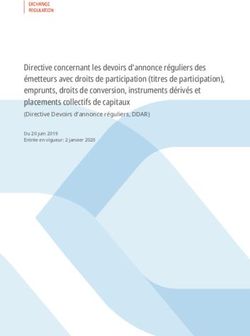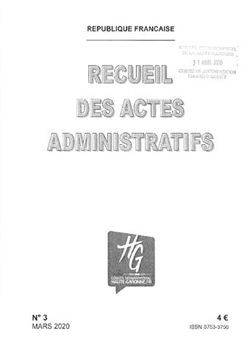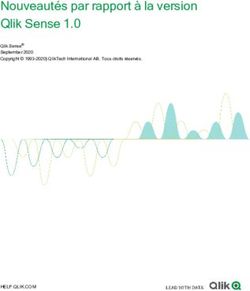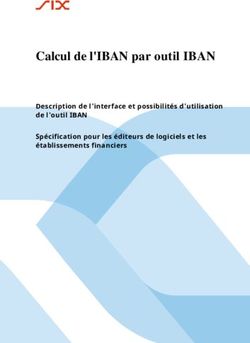Télédéclaration des données de l'exploitation - Notice de présentation
←
→
Transcription du contenu de la page
Si votre navigateur ne rend pas la page correctement, lisez s'il vous plaît le contenu de la page ci-dessous
Table des matières
Présentation générale du service ................................................................................... 3
La télédéclaration de vos données d’exploitation ........................................................ 4
1. Vos données d’identification ............................................................................................................ 4
2. Vos coordonnées ............................................................................................................................... 5
3. Les associés de la société ................................................................................................................ 7
4. Le téléchargement de pièces .......................................................................................................... 10
5. Le dépôt de votre télédéclaration avec signature électronique ................................................. 11
La consultation de vos précédentes télédéclarations ................................................ 13
Novembre 2019Notice de présentation telepac – Télédéclaration des données de l’exploitation
Présentation générale du service
La téléprocédure « Données de l’exploitation » vous permet de renseigner ou d’actualiser en ligne vos
données d’identification, vos coordonnées et les associés de votre exploitation.
Si vous êtes un exploitant individuel, vous pouvez modifier à partir de ce service :
- vos nom de naissance, date de naissance et lieu de naissance,
- vos numéro Siret, numéro de détenteur BDNI si vous êtes éleveur et numéro MSA,
- vos adresse postale et adresse du siège d’exploitation,
- vos numéros de téléphone fixe, téléphone portable et adresse électronique (courriel).
Si vous représentez un GAEC, vous pouvez modifier à partir de ce service :
- le numéro Siret du GAEC et son numéro de détenteur BDNI s’il a une activité d’élevage,
- les associés présents dans le GAEC et le nombre de parts sociales détenues par chacun,
- l’adresse postale et l’adresse du siège d’exploitation du GAEC,
- le numéro de téléphone fixe, le numéro de téléphone portable et l’adresse électronique (courriel) à
utiliser pour contacter le GAEC.
Si vous exercer votre activité sous une autre forme sociétaire (SCEA, EARL, etc.), vous pouvez modifier à
partir de ce service :
- le numéro Siret de votre société et son numéro de détenteur BDNI si vous avez une activité
d’élevage,
- les associés présents dans votre société et la situation de chacun d’entre eux (associé exploitant ou
non exploitant, associé gérant de la société ou non),
- l’adresse postale et l’adresse du siège d’exploitation de votre société,
- le numéro de téléphone fixe, le numéro de téléphone portable et l’adresse électronique (courriel) à
utiliser pour contacter votre société.
Ce service permet également de télécharger des pièces relatives au statut de votre exploitation (extrait Kbis,
document statutaire…) qui peuvent être nécessaires à la DDT(M)/DAAF pour mettre à jour votre dossier.
Attention – Cette téléprocédure porte uniquement sur la mise à jour de vos données d’exploitation, en cas
de changement intervenu. Elle est indépendante de la télédéclaration de vos demandes d’aides (notamment
dossier PAC), que vous devez réaliser par ailleurs chaque année.
Pour entrer dans cette téléprocédure, une fois connecté à telepac, cliquez sur « Données de
l’exploitation » [1] dans le menu « Téléprocédures » situé sur la partie gauche du portail telepac.
Remarque : l’item « Données de l’exploitation » [2] du menu « Mes données et documents » ne permet pas
de modifier vos données d’exploitation mais seulement de consulter les données d’exploitation connues de
votre DDT(M)/DAAF.
1
2
Page 3/13Notice de présentation telepac – Télédéclaration des données de l’exploitation
La télédéclaration de vos données
d’exploitation
La première page qui s'affiche est la page d’accueil. Il est important de la lire attentivement avant de
commencer la télédéclaration, car elle récapitule les informations essentielles pour mener à bien votre
télédéclaration
Vous commencez votre télédéclaration en cliquant sur bouton « COMMENCER UNE NOUVELLE
DECLARATION » situé en bas à droite de la page d’accueil. A partir de ce moment, la mention
apparaît dans le bandeau en haut de l’écran.
La télédéclaration se déroule en étapes successives qui sont décrites ci-après. Vous passez d’étape en
étape en cliquant sur le bouton « PAGE SUIVANTE » en bas à droite des écrans. En même temps qu'il vous
fait passer à la suite, ce bouton enregistre les données que vous avez saisies.
ATTENTION – Tant que vous n'avez pas franchi la dernière étape, c'est-à-dire la signature électronique du
dossier, votre télédéclaration n'est pas prise en compte par l’administration. Pour que la télédéclaration soit
prise en compte, la mention doit apparaître dans le bandeau en haut de l’écran.
Une fois signé votre télédéclaration, vous ne pourrez plus la modifier. Si vous souhaitez transmettre de
nouvelles modifications, vous pouvez réaliser une nouvelle télédéclaration. Plusieurs télédéclarations
peuvent être déposées dans l’année, à chaque changement intervenu.
1. Vos données d’identification
Lorsque vous avez cliqué sur « COMMENCER UNE NOUVELLE DECLARATION », vous arrivez dans
l’écran « Données identification ». Son contenu diffère selon que vous êtes un exploitant individuel ou que
vous représentez une société.
Si vous êtes un exploitant individuel vous pouvez modifier à partir de l’écran ci-dessous les éléments
suivants :
- votre nom de naissance,
- votre date de naissance
- votre lieu de naissance,
- votre numéro Siret,
- votre numéro de détenteur BDNI si vous êtes éleveur,
- votre numéro MSA.
Page 4/13Notice de présentation telepac – Télédéclaration des données de l’exploitation
Si vous représentez une société (un GAEC ou une autre forme sociétaire), vous pouvez modifier à partir de
l’écran ci-dessous les éléments suivants :
- le numéro Siret de la société,
- le numéro de détenteur BDNI si elle a une activité d’élevage et la date depuis laquelle elle dispose
de ce numéro.
Pour les GAEC, le nombre total de parts sociales du GAEC n’est pas directement modifiable ici. Ce nombre
total résulte de la somme des parts sociales de tous les associés. Les parts sociales de chaque associé du
GAEC sont modifiables dans l’écran « Associés ». Voir plus loin « Les associés de la société ».
Une fois modifié les données que vous souhaitiez mettre à jour, cliquez sur le bouton « PAGE SUIVANTE »
pour enregistrer vos modifications et passer à l’écran suivant.
Si vous n’avez aucune modification à saisir, cliquez directement sur « PAGE SUIVANTE ».
2. Vos coordonnées
L’écran « Coordonnées » vous permet de modifier les éléments suivants :
- l’adresse où vous recevez vos courriers (adresse postale),
- l’adresse du siège de votre d’exploitation,
- les numéros de téléphones fixes correspondant à ces adresses,
- votre numéro de téléphone portable et votre adresse électronique (e-mail).
Votre ou vos téléphones fixes sont rattachés à vos adresses, soit à votre adresse postale, soit à votre
adresse de siège d’exploitation. Le téléphone portable par contre n’est pas rattaché à une adresse
particulière.
La mise à jour de vos coordonnées se déroule en deux temps :
1. Dans un premier écran, vous visualisez vos coordonnées telles qu’elles sont connues de votre
DDT(M)/DAAF et vous sélectionnez le type de modifications que vous souhaitez effectuer sur vos
coordonnées.
2. Dans un second écran, vous saisissez ces modifications.
Sélectionner le type de modifications que vous souhaitez effectuer sur vos coordonnées
Dans l’écran présenté ci-dessous, vous visualisez dans la partie [1] vos coordonnées telles qu’elles sont
connues actuellement de votre DDT(M)/DAAF : votre numéro de téléphone portable et votre adresse
électronique, votre adresse postale et votre adresse de siège d’exploitation ainsi que les numéros de
téléphones fixes correspondant à ces deux adresses.
Page 5/13Notice de présentation telepac – Télédéclaration des données de l’exploitation
Votre adresse postale et votre adresse de siège d’exploitation peuvent être identiques ou différentes, selon
votre situation.
1
2
Si vous n’avez aucune modification à saisir, cliquez directement sur « PAGE SUIVANTE » pour passer à
l’écran suivant.
Si vous souhaitez mettre à jour des informations relatives à vos coordonnées, sélectionnez dans la partie [2]
de ce même écran, la ou les modifications que vous voulez effectuer en cochant la ou les cases
nécessaires. Puis cliquez sur « PAGE SUIVANTE ».
Remarques :
Signaler un changement d'adresse consiste à déclarer votre nouvelle adresse en cas de
déménagement,
Corriger ou compléter votre adresse consiste à modifier une information de votre adresse actuelle
déjà connue,
Renseigner des adresses différentes pour le siège d'exploitation et pour la réception du courrier
(adresse postale) consiste à distinguer le lieu de réception du courrier du lieu d'exploitation.
Effectuer les modifications de vos coordonnées
En fonction des réponses que vous avez sélectionnées à la question « Que souhaitez-vous faire » dans
l’écran précédent, l’écran de modification de vos coordonnées se présente différemment :
- Si vous avez demandé uniquement à « modifier votre numéro de téléphone portable ou votre
adresse électronique », seules ces 2 données sont modifiables.
Page 6/13Notice de présentation telepac – Télédéclaration des données de l’exploitation
- Si vous avez demandé à « signaler un changement d’adresse », saisissez tous les éléments de
votre nouvelle adresse en précisant bien la date de début de validité de cette nouvelle adresse,
dans le champ « depuis le ».
- Si vous avez demandé à « corriger ou compléter votre adresse », modifier les éléments que vous
souhaitez dans votre adresse.
- Si vous avez demandé à « renseigner des adresses différentes pour le siège d’exploitation et pour la
réception du courrier », deux blocs d’adresse vous sont proposés, comme indiqué dans l’écran ci-
dessous : un bloc pour votre adresse postale [1] et un bloc pour votre adresse de siège
d’exploitation [2]. Modifier l’une ou l’autre de ces adresses en cliquant sur le bouton « Signaler une
nouvelle adresse ».
1
2
Dans tous les cas, cliquez sur « PAGE SUIVANTE » pour enregistrer vos modifications.
3. Les associés de la société
L’écran « Associés » est réservé aux exploitations qui exercent leur activité agricole sous forme sociétaire
(GAEC, EARL, SCEA, etc.).
Si vous représentez un GAEC, vous pourrez saisir les informations suivantes :
- l’entrée ou la sortie d’associé,
- le nombre de parts sociales détenues par chaque associé, et la date de début de validité de ce
nombre de parts sociales.
Si vous représentez une autre forme sociétaire (SCEA, EARL, etc.), vous pourrez saisir les informations
suivantes :
Page 7/13Notice de présentation telepac – Télédéclaration des données de l’exploitation
- l’entrée ou la sortie d’associé,
- la situation de chaque associé dans la société (associé exploitant ou non exploitant, associé gérant
de la société ou non).
La mise à jour des données sur vos associés se déroule en deux temps :
1. Dans un premier écran, vous visualisez les données relatives aux différents associés telles qu’elles
sont connues de votre DDT(M)/DAAF et vous sélectionnez le type de modifications que vous
souhaitez effectuer.
2. Dans un second écran, vous saisissez ces modifications.
Sélectionner le type de modifications que vous souhaitez effectuer sur les données des
associés
Dans l’écran présenté ci-dessous, vous visualisez dans la partie [1] vos associés tels qu’ils sont connues
actuellement de votre DDT(M)/DAAF.
1
2
Si vous n’avez aucune modification à saisir, cliquez directement sur « PAGE SUIVANTE » pour passer à
l’écran suivant.
Si vous souhaitez mettre à jour des informations relatives à un ou plusieurs associés, sélectionnez dans la
partie [2] de ce même écran, le type de modifications que vous voulez effectuer en cochant la ou les cases
nécessaires. Puis cliquez sur « PAGE SUIVANTE ».
Remarques.
« Modifier la situation d'un associé » consiste à pouvoir modifier ou compléter, pour un ou plusieurs
associés présents dans l'exploitation, les informations suivantes :
- la date de sortie de l'exploitation ;
- si la société est un GAEC, le nombre de parts sociales des associés et la date de début de validité
de ce nombre de parts sociales ;
- si la société n’est pas un GAEC mais une SCEA, EARL, etc., la situation de chaque associé dans la
société (associé exploitant ou non exploitant, associé gérant de la société ou non).
« Enregistrer un nouvel associé » consiste à déclarer un ou plusieurs nouveaux associés de
l'exploitation.
Page 8/13Notice de présentation telepac – Télédéclaration des données de l’exploitation
Effectuer les modifications sur les données des associés
Si vous avez demandé à « Modifier la situation d’un associé » dans l’écran précédent, le tableau suivant
apparaît. Il contient tous les associés actuellement présents dans votre société. Chaque ligne du tableau
correspond à un associé.
Procédez à vos modifications selon les indications suivantes :
[1] [2] [3] [4] [5] [6] [7]
1– « Date de sortie », indiquez la date depuis laquelle l’associé est sorti de la forme sociétaire
2– « Associé exploitant – depuis le » (pour les formes sociétaires non GAEC uniquement), indiquez la
date depuis laquelle l’associé est exploitant au sein de la forme sociétaire.
3– « Associé exploitant – jusqu’au » (pour les formes sociétaires non GAEC uniquement), indiquez la
date jusqu’à laquelle l’associé a été exploitant au sein de la forme sociétaire.
4– « Associé gérant – depuis le » (pour les formes sociétaires non GAEC uniquement), indiquez la
date depuis laquelle l’associé est gérant de la forme sociétaire.
5– « Associé gérant – jusqu’au » (pour les formes sociétaires non GAEC uniquement), indiquez la
date jusqu’à laquelle l’associé a été gérant de la forme sociétaire.
6– « Parts sociales GAEC – Nombre » (pour les GAEC uniquement), indiquez le nombre de parts
sociales de l’associé. Saisissez un nombre entier, sans décimale.
7– « Parts sociales GAEC – Depuis le » (pour les GAEC uniquement), indiquez la date de début de
validité du nombre de parts sociales de l’associé.
Si vous avez demandé à « Enregistrer un nouvel associé » dans l’écran précédent, un tableau vide
apparaît comme ci-dessous. Il vous permet de saisir les informations sur le ou les nouveaux associés.
Procédez à la saisie des nouveaux associés selon les indications suivantes :
[1] [2] [3] [4] [5] [6] [7] [8] [9] [10]
Page 9/13Notice de présentation telepac – Télédéclaration des données de l’exploitation
1– « Numéro Pacage », indiquez, si vous le connaissez, le numéro pacage de l’associé. Si l’associé
ne dispose pas encore d’un numéro pacage, il doit en faire la demande à l’aide du formulaire
« Demande d’attribution d’un numéro pacage » disponible depuis l’onglet « Formulaires et notice »
de telepac et transmettre ensuite ce formulaire à sa DDT(M)/DAAF.
2– « Civilité », précisez, si l’associé est une personne physique, sa civilité (Madame ou Monsieur).
3– « Prénom », précisez, si l’associé est une personne physique, son prénom.
4– « Nom / Raison sociale », si l’associé est une personne physique, précisez son nom ; si l’associé
est de forme sociétaire, indiquez la dénomination ou raison sociale de la société.
5– « Né(e) le (jj/mm/aaaa) », si l’associé est une personne physique, précisez sa date de naissance
si vous la connaissez.
6– « Date d’entrée », indiquez la date à laquelle l’associé est entré dans la forme sociétaire. La date
d’entrée doit être antérieure à la date du jour.
7– « Associé exploitant » (pour les formes sociétaires non GAEC uniquement), si l’associé est
exploitant au sein de la forme sociétaire, cochez cette case.
8– « Gérant » (pour les formes sociétaires non GAEC uniquement), si l’associé est gérant de la
société, cochez cette case.
9– « Parts sociales GAEC » (pour les GAEC uniquement), indiquez le nombre de parts sociales
détenues par l’associé.
10 – , ce bouton permet d’effacer tout le contenu de la ligne, suite à une erreur de saisie.
Une fois renseigné le ou les deux tableaux, cliquez sur « PAGE SUIVANTE » pour enregistrer vos
modifications et passer à l’étape suivante.
4. Le téléchargement de pièces
Le téléchargement de pièces vous permet de transmettre en ligne, en même temps que la modification de
vos données d’exploitation, des pièces qui permettront à la DDT(M)/DAAF de valider vos modifications.
Votre DDT(M)/DAAF exigera de vous en effet certaines pièces justificatives selon les modifications que vous
avez réalisées. En particulier si vous représentez une société et que vous avez modifié des informations sur
vos associés, vous devez faire parvenir à votre DDT(M)/DAAF les nouveaux statuts ou un nouveau K-bis où
figurent ces évolutions.
La liste les pièces que vous aurez fourni à votre DDT(M)/DAAF sera rappelée dans votre document d’accusé
de réception, disponible en fin de déclaration.
Pour transmettre une pièce justificative, cliquez sur dans l’écran
« Téléchargement des pièces ». Cette action fait apparaître l’écran ci-dessous.
La démarche pour ajouter une pièce justificative est la suivante :
[1]
[2]
[3]
[4]
[5]
Page 10/13Notice de présentation telepac – Télédéclaration des données de l’exploitation
1– Sélectionnez le type de pièce que vous voulez transmettre parmi les valeurs de la liste déroulante.
2– Renseignez le champ « Intitulé » pour désigner la pièce que vous transmettez.
3– Renseignez le champ « Commentaire » en texte libre, si vous souhaitez faire connaître à la
DDT(M)/DAAF une information particulière au sujet de la pièce justificative concernée.
4– Cliquez sur le bouton « Parcourir » pour ouvrir la fenêtre d’exploration de votre ordinateur et
sélectionnez sur votre ordinateur le fichier qui contient la pièce justificative (cliquez sur « Ouvrir » ou
« OK » dans votre fenêtre d’exploration, selon la configuration de votre poste de travail).
5– Cliquez sur « Enregistrer ».
Remarques.
1.- Les fichiers téléchargés doivent être au format pdf ou jpeg.
2.- Si nécessaire, vous pouvez télécharger plusieurs pièces jointes du même type (par exemple pour les
contrats de commercialisation).
Si vous avez commis une erreur, vous pouvez corriger toutes les caractéristiques d’une pièce que vous avez
téléchargée (type de pièce, intitulé, la pièce elle-même, etc.) en cliquant sur le bouton .
Vous pouvez également retirer une pièce téléchargée en cliquant sur le bouton .
Lorsque vous avez téléchargé toutes les pièces que vous souhaitiez transmettre ou si vous n’avez aucune
pièce à transmettre, cliquez sur le bouton « PAGE SUIVANTE ».
5. Le dépôt de votre télédéclaration avec signature électronique
La dernière étape de la télédéclaration consiste à valider vos modifications par le dépôt de votre
télédéclaration avec signature électronique [1]. Tant que cette étape n’est pas achevée, votre
télédéclaration n’est pas signée et elle n’est pas prise en compte par la DDT(M)/DAAF.
Un écran de synthèse récapitule les modifications que vous venez de déclarer. Il rappelle les pièces que
vous venez de télécharger pour les joindre à votre télédéclaration.
[1]
Vérifiez soigneusement la synthèse de votre déclaration. Si vous voulez revenir sur une partie de votre
déclaration, retournez dans l’écran approprié en cliquant selon le cas sur l’onglet « Données identification »,
« Coordonnées », « Associés » ou « Téléchargement des pièces » (les onglets sont accessibles en haut de
l'écran).
Page 11/13Notice de présentation telepac – Télédéclaration des données de l’exploitation
La dernière partie de l’écran vous permet de terminer votre télédéclaration en la signant électroniquement.
Vous avez la possibilité (mais ce n'est pas obligatoire) de renseigner une adresse de messagerie
électronique pour recevoir un message d’accusé de réception de votre demande.
Cliquez sur « SIGNER ELECTRONIQUEMENT » [1], puis sur « OK » lorsque la fenêtre de confirmation du
dépôt s’affiche à l’écran.
Lorsque vous avez signé votre télédéclaration, un nouvel écran s'affiche. Il confirme l'enregistrement de
votre déclaration de mise à jour des données de l’exploitation. Il vous permet également de consulter et
d’éditer si vous le souhaitez le document d’accusé de réception de votre déclaration. Si vous avez renseigné
votre adresse de messagerie électronique, ce document se trouvera joint à votre message d’accusé de
réception.
Attention – La télédéclaration des données de votre exploitation ne vaut pas signature de votre dossier
PAC ni de vos éventuelles demandes d'aides animales. La télédéclaration des données de votre exploitation
est indépendante de la télédéclaration de votre dossier PAC ou de vos demandes d'aides animales. Celles-
ci doivent être également signées en ligne sur telepac.
Page 12/13Notice de présentation telepac – Télédéclaration des données de l’exploitation
La consultation de vos précédentes
télédéclarations
Vous pouvez déposer autant de télédéclarations de vos données d’exploitation que vous le souhaitez (il
convient d’en réaliser une à chaque évolution intervenue). Votre dernière télédéclaration reste toujours
consultable à partir de l’onglet « Données exploitation », tant que vous n’avez pas commencé une nouvelle
télédéclaration.
L’onglet « Historique » [1] (accessible en haut de l’écran) vous permet de consulter toutes les
télédéclarations des données de l’exploitation que vous avez déposées jusqu’à présent.
[1]
[2]
Le tableau récapitule toutes vos télédéclarations signées. En cliquant sur le lien « Imprimer l’accusé de
réception de votre déclaration » [2], associé à chacune de vos précédentes télédéclarations, vous pouvez
reconsulter leur contenu.
Page 13/13Vous pouvez aussi lire